将 Jar 包构建为 AppImage 可执行文件
如果你有一个 Jar 包,想要分发到服务器/客户/桌面等环境,但是又不想这些环境去配置 Java 环境该怎么办呢。本文章将介绍如何将一个 Jar 包打包成 Linux 的通用可执行文件:AppImage。
1.AppImage 介绍
AppImage 是一种通用的 Linux 应用打包格式,旨在简化软件分发和安装过程。它允许开发者将应用程序及其所有依赖项打包成一个单独的文件,用户可以直接运行,无需复杂的安装步骤。AppImage 文件以.AppImage为后缀,支持大多数主流 Linux 发行版(如Ubuntu、Fedora、Arch Linux等),具有良好的兼容性和便携性。
1.1 AppImage 的优势
- 跨发行版兼容性:AppImage 可以在大多数 Linux 发行版上运行,无需针对不同发行版单独打包。
- 无需安装:用户可以直接运行 AppImage 文件,无需使用包管理器安装依赖项。
- 简化分发:开发者只需生成一个文件即可分发应用程序,极大简化了发布流程。
1.2 快速入门资源
- 官方网站:https://appimage.org/
- 文档:https://docs.appimage.org/
- 常见问题解答:https://discourse.appimage.org/
- 示例:https://github.com/AppImage/AppImageKit
通过 AppImage,开发者和用户都可以更轻松地管理和分发应用程序。接下来,我们将详细介绍如何将 Java 应用程序(Jar包)打包成 AppImage 格式。
2.编写应用并生成 Jar 包
Java 程序开发就按照一般方式进行,这里快速介绍一下。可以通过 maven 提供的快捷脚手架生成一个 Java 项目(目录名称为 artifactId):
1 | |
正常编写代码,并生成一个带有全部依赖的 Jar 包,可以使用 maven-assembly-plugin 插件:
1 | |
使用命令行生成 Jar:
1 | |
假设输出的 Jar 包路径为:./target/simple-tool-1.0.0-SNAPSHOT-jar-with-dependencies.jar
3.使用 Jpackage 工具生成需要的资源
3.1 Jpackage 是什么
JPackage 是 Java Development Kit (JDK) 自 JDK 14 起引入的一个命令行工具,旨在简化将 Java 应用程序打包成平台特定格式的过程。这个工具允许开发者为 Windows、macOS 和 Linux 系统创建安装包或软件包,如 .msi 文件(Windows)、.dmg 文件(macOS)和 .deb 或 .rpm 文件(Linux)。使用 JPackage 可以让最终用户更方便地安装 Java 应用程序,并且可以更好地集成到操作系统的环境中,当然,JPackage 工具也支持打包 AppImage 格式。
3.1.1 主要功能
- 跨平台支持:支持生成适用于 Windows、macOS 和 Linux 的安装包。
- 自定义图标与描述:可以设置应用程序的图标以及描述信息等元数据。
- 模块化支持:不仅支持传统的 JAR 文件,还支持基于 Java 模块系统(JPMS)的应用程序。
- 依赖管理:能够处理应用程序及其运行时所需的依赖项。
- 启动器生成:自动创建启动脚本或快捷方式,使得应用更容易被启动。
- 更新机制:提供基础的支持来配置应用程序的自动更新。
3.1.2 示例用法
使用 JPackage 需要指定几个关键参数,包括输入文件的位置、输出格式、目标操作系统等。下面是一个简单的例子,展示如何使用 JPackage 来创建一个 macOS 的 .dmg 包:
1 | |
这里:
--name指定了应用程序的名字。--input指向包含所有必要资源的目录。--main-jar指出主 JAR 文件。--main-class定义了程序的入口点。--type设置了输出格式,在此例中为 macOS 的磁盘映像文件。--icon用于指定应用图标。
3.2 创建 AppImage 需要的文件目录
执行 JPackage 命令:
1 | |
命令中各个选项的作用:
--input: 指定包含应用程序资源的目录。在这个例子中,./target是存放构建输出(如JAR文件)的目录。--main-jar: 指明作为主程序入口点的JAR文件名。这个JAR文件包含了应用及其所有依赖项。--main-class: 指定Java应用程序的主类。当启动应用时,会运行这个类中的public static void main(String[] args)方法。--name: 设置生成的应用程序包或可执行文件的名字。--app-version: 定义应用程序的版本号。--vendor: 应用程序供应商的信息。--description: 提供应用程序的简短描述。--copyright: 添加版权信息到应用程序元数据中。这里使用了shell命令$(date +%Y)来动态插入当前年份。--type: 指定要创建的打包类型。app-image表示将为Linux系统创建一个自包含的应用镜像,它可以在没有安装 Java 的情况下运行。--dest: 指定输出目录,即生成的软件包将被放置的位置。
执行完成之后,将会生成这样一个目录结构和文件:
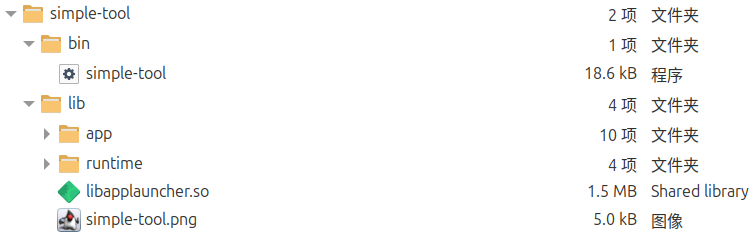
这个目录就是生成 AppImage 的基础目录,但是还需要进行一些目录结构的调整,让它更匹配标准结构。
3.3 安装 AppImageTool 和 AppRun
3.3.1 简要介绍
AppImageTool 是一个用于创建 AppImage 的工具,它允许开发者将应用程序及其依赖项打包成一个可执行文件,从而在不同的 Linux 发行版上轻松分发和运行。AppRun 则是一个轻量级的运行时环境,它可以帮助用户直接从命令行启动 AppImage 文件,简化了 AppImage 的使用流程。
实际上执行 AppImage 文件就是执行了其中的 AppRun 文件,相当于是整个程序的入口。
3.3.2 下载安装
可以使用下面的脚本自动安装在项目目录中(默认下载 x86_64 架构的可执行文件,若你的环境不同可以修改其中的下载 URL),值得一提的是,这两个程序也是使用的 AppImage 格式,这何尝不是一种自举呢:
1 | |
3.3 调整目录结构
在正式创建 AppImage 程序包之前,还需要调整一下我们的目录结构以及生成 .desktop 文件,适配 AppRun 工具兼容的标准结构,可以直接执行脚本来生成一个符合条件的目录 appdir:
1 | |
执行成功后,生成的 appdir 目录结构如下:
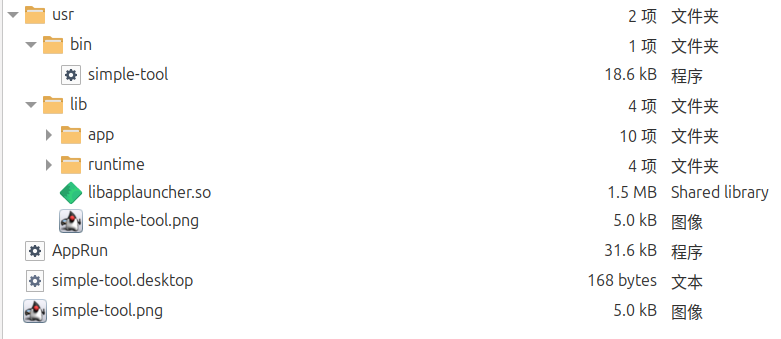
现在就可以正式创建 AppImage 了。
3.4 创建 AppImage 可执行文件
执行命令:
1 | |
命令输出这样就是创建成功了:

同时,我们的 output 目录下多出一个可执行文件:

4.测试程序
现在,就可以像其他任何可执行文件一样,直接在命令行中执行这个文件了:

到此大功告成,可以把这个文件分发到 x84_64 架构的 Linux 机器上执行了!
以上。